Faça uma verificação gratuita e verifique se o seu computador está infectado.
REMOVER AGORAPara usar a versão completa do produto, precisa de comprar uma licença para Combo Cleaner. 7 dias limitados para teste grátis disponível. O Combo Cleaner pertence e é operado por RCS LT, a empresa-mãe de PCRisk.
Que tipo de malware é o E-Clipper?
O E-Clipper é um software malicioso concebido para redirecionar as transferências de saída de carteiras de moeda Fiat e carteiras de criptomoeda. Este malware representa uma séria ameaça à integridade das carteiras acima mencionadas. Portanto, as infecções por E-Clipper podem levar a perdas financeiras significativas.
Devido aos riscos colocados por este programa malicioso, deve ser eliminado dos sistemas operativos imediatamente após a sua deteção.
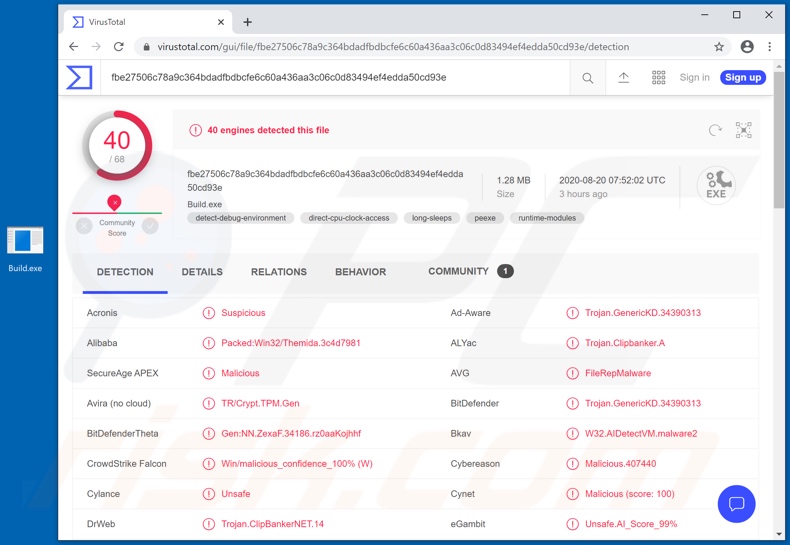
Mais sobre o E-Clipper
O malware E-Clipper pode ocultar a sua presença e tem certas características para garantir a sua persistência. Para elaborar, este programa malicioso é leve (ou seja, a compilação final é de 30 KB) e, portanto, não sobrecarrega os recursos do sistema infetado, o que ajuda a esconder a presença do E-Clipper.
O E-Clipper descompacta-se na pasta de sistema do Windows. Também é executado no arranque do Windows e pode eliminar o reinício sem erros.
Este software malicioso pode alterar certos ícones no dispositivo infetado, no entanto, como mencionado, o principal objectivo do E-Clipper é redirecionar as transferências de carteiras de moeda Fiat e carteiras de criptomoeda para aqueles que estão na posse de criminosos cibernéticos por trás da infeção.
Este programa malicioso faz isso alterando o endereço da carteira de receção introduzido pela vítima para o endereço da carteira dos criminosos. De acordo com o material promocional do E-Clipper, o processo de substituição do endereço é instantâneo e automático.
O malware tem como alvo estas carteiras de moedas Fiat: Payeer, Qiwi, Yandex Money e Webmoney (WMZ [conversão da unidade do título para USD] e WMR [unidade do título para RUB]). As criptomoedas visadas pelo E-Clipper incluem: Bitcoin, Bitcoin Gold, Bytecoin, BlackCoin, Dash, DogeCoin, Ethereum, Litecoin, Ripple, Stellar e Zcash.
Se suspeitar ou se souber que o E-Clipper (ou outro malware) já infectou o sistema, utilize um software anti-vírus para o remover imediatamente.
| Nome | vírus E-Clipper |
| Tipo de Ameaça | Trojan, vírus que rouba palavras-passe, malware bancário, spyware. |
| Nomes de Detecção | Avast (Win32:Trojan-gen), BitDefender (Trojan.GenericKD.34390313), ESET-NOD32 (Uma Variante De Win32/Packed.Themida.HAG), Kaspersky (HEUR:Trojan.Win32.Generic), Lista Completa (VirusTotal). |
| Nome(s) do(s) Processo(s) Malicioso(s) | Build.exe (o nome do processo pode variar). |
| Sintomas | Os trojans são concebidos para se infiltrarem furtivamente no computador da vítima e permanecerem silenciosos, pelo que nenhum sintoma específico é claramente visível numa máquina infetada. |
| Métodos de distribuição | Anexos de email infectados, anúncios maliciosos online, engenharia social, 'cracks' de software. |
| Danos | Roubo de palavras-passe e de informações bancárias, roubo de identidade, adição do computador da vítima a uma rede de bots. |
| Remoção do Malware (Windows) |
Para eliminar possíveis infecções por malware, verifique o seu computador com software antivírus legítimo. Os nossos investigadores de segurança recomendam a utilização do Combo Cleaner. Descarregar Combo CleanerO verificador gratuito verifica se o seu computador está infectado. Para usar a versão completa do produto, precisa de comprar uma licença para Combo Cleaner. 7 dias limitados para teste grátis disponível. O Combo Cleaner pertence e é operado por RCS LT, a empresa-mãe de PCRisk. |
Malware Clipper em geral
BitCoin Clipper, Echelon, Mist, ProstoClipper e Taurus são alguns exemplos de outros programas maliciosos, que têm como alvo carteiras cripto e outros tipos de carteiras digitais, no entanto, estes programas também têm características adicionais.
Para elaborar, o malware também pode extrair informações - exfiltrar ficheiros do sistema infetado, extrair credenciais de início de sessão guardadas (ou seja, IDs, nomes de utilizador e palavras-passe) de navegadores e outras aplicações, registar as teclas premidas (keylogging), e assim por diante.
A funcionalidade comum do malware é descarregamento/instalação de programas maliciosos adicionais, permitir o acesso remoto e o controlo sobre a máquina infetada, encriptação de dados e bloqueio de ecrã para fins de resgate, utilização de recursos do sistema para minerar criptomoedas, etc.
Independentemente da forma como o malware funciona, o objetivo é idêntico: gerar rendimentos para o criminosos cibernéticos que o utiliza.
Como é que o E-Clipper se infiltrou no meu computador?
No momento da pesquisa, os desenvolvedores do site do E-Clipper ofereciam o programa malicioso para venda por 800 RUB (rublos russos). Portanto, a forma como o E-Clipper é distribuído depende dos criminosos cibernéticos que o utilizam. Em geral, o malware é distribuído principalmente através de trojans, campanhas de spam, ferramentas de ativação ilegais ("cracks"), actualizadores falsos e canais de descarregamento questionáveis.
Os trojans são programas maliciosos com uma grande variedade de funcionalidades que podem incluir a capacidade de causar infecções em cadeia (ou seja, descarregamento/instalação de malware adicional). O termo "campanha de spam" é utilizado para definir uma operação em grande escala, durante a qual são enviados milhares de emails fraudulentos.
Estas mensagens têm ficheiros de infeção anexados e/ou ligados às mesmas. Os ficheiros infecciosos podem estar em vários formatos (por exemplo, arquivos, executáveis, documentos do Microsoft Office e PDF, JavaScript, etc.) e quando são abertos, o processo/cadeia de infeção é iniciado.
Em vez de ativar produtos licenciados, as ferramentas de ativação ilegal ("cracking") podem descarregamento/instalação de malware. Os actualizadores falsos infetam os sistemas ao explorar falhas de produtos desactualizados e/ou simplesmente instalando software malicioso, em vez das actualizações.
Fontes descarregamento não confiáveis, tais como alojamentos de ficheiros não oficiais e gratuitos sites, redes de partilha P2P (BitTorrent, eMule, Gnutella, etc.) e outros descarregadores de terceiros podem oferecer malware, disfarçado de ou agregado a conteúdo normal.
Como evitar a instalação de malware
Os emails suspeitos ou irrelevantes não devem ser abertos, especialmente aqueles com anexos ou hiperligações encontrados neles, pois isso pode resultar numa infeção de alto risco. Aconselha-se o descarregamento a partir de fontes oficiais e verificadas. Além disso, todos os produtos devem ser actualizados e activados com ferramentas/funções fornecidas por desenvolvedores.
Os actualizadores de terceiros e as ferramentas de ativação ilegais ("cracks") devem ser evitados, uma vez que proliferam frequentemente malware. Para garantir a integridade do dispositivo e a segurança do utilizador, é crucial ter instalado um antivírus/anti-spyware de boa reputação. Este software deve ser mantido atualizado, utilizado para efetuar verificações regulares do sistema e para remover ameaças detectadas/potenciais.
Se acredita que o seu computador já está infetado, recomendamos a execução de uma verificação com Combo Cleaner Antivirus para Windows para eliminar automaticamente o malware infiltrado.
Processo E-Clipper no Gestor de Tarefas ("Build.exe"):
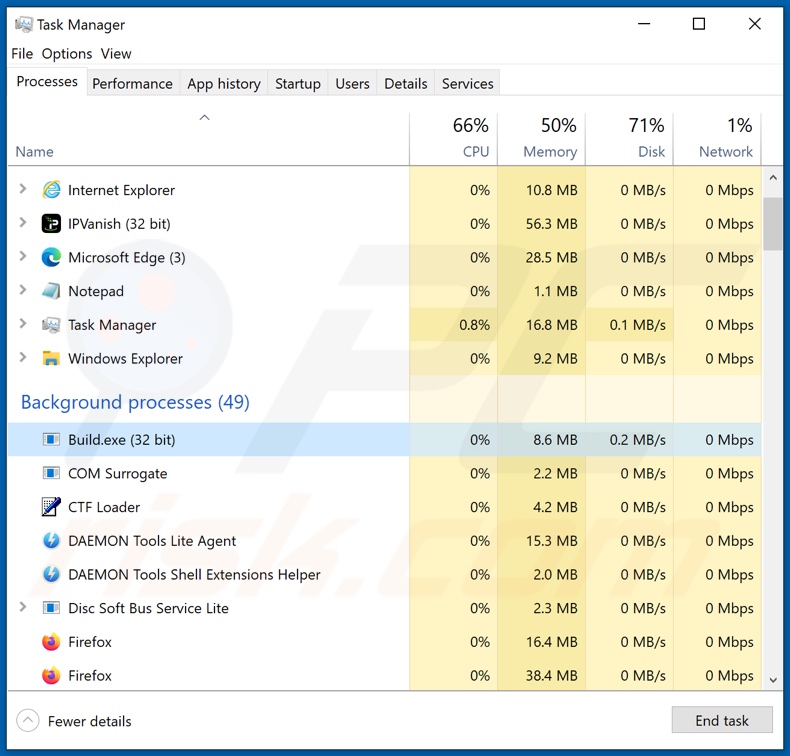
O malware E-Clipper está a ser promovido online:
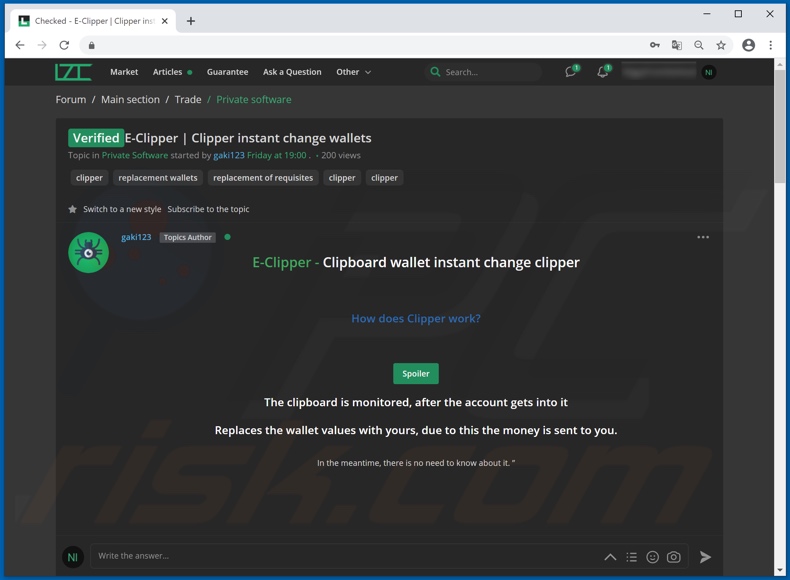
Remoção automática instantânea do malware:
A remoção manual de ameaças pode ser um processo moroso e complicado que requer conhecimentos informáticos avançados. O Combo Cleaner é uma ferramenta profissional de remoção automática do malware que é recomendada para se livrar do malware. Descarregue-a clicando no botão abaixo:
DESCARREGAR Combo CleanerAo descarregar qualquer software listado no nosso website, concorda com a nossa Política de Privacidade e Termos de Uso. Para usar a versão completa do produto, precisa de comprar uma licença para Combo Cleaner. 7 dias limitados para teste grátis disponível. O Combo Cleaner pertence e é operado por RCS LT, a empresa-mãe de PCRisk.
Menu rápido:
- O que é o E-Clipper?
- PASSO 1. Remoção manual do malware E-Clipper.
- PASSO 2. Verifique se o seu computador está limpo.
Como remover malware manualmente?
A remoção manual de malware é uma tarefa complicada - geralmente é melhor permitir que programas antivírus ou anti-malware façam isso automaticamente. Para remover este malware, recomendamos o uso de Combo Cleaner Antivirus para Windows.
Se deseja remover malware manualmente, o primeiro passo é identificar o nome do malware que está a tentar remover. Aqui está um exemplo de um programa suspeito em execução no computador de um utilizador:

Se verificou a lista de programas em execução no seu computador, por exemplo, a usar o gestor de tarefas e identificou um programa que parece suspeito, deve continuar com estes passos:
 Descarregue um programa denominado Autoruns. Este programa mostra as aplicações de inicialização automática, o Registo e os locais do sistema de ficheiros:
Descarregue um programa denominado Autoruns. Este programa mostra as aplicações de inicialização automática, o Registo e os locais do sistema de ficheiros:

 Reinicie o computador no Modo de Segurança:
Reinicie o computador no Modo de Segurança:
Utilizadores Windows XP e Windows 7: Inicie o seu computador no Modo de Segurança. Clique em Iniciar, Clique em Encerrar, clique em Reiniciar, clique em OK. Durante o processo de início do seu computador, prima a tecla F8 no seu teclado várias vezes até ver o menu Opções Avançadas do Windows e, em seguida, seleccione Modo de Segurança com Rede da lista.

O vídeo demonstra como iniciar o Windows 7 "Modo de Segurança com Rede":
Utilizadores Windows 8: Inicie o Windows 8 com Modo Segurança com Rede - Vá para o ecrã de início Windows 8, escreva Avançadas, nos resultados da pesquisa, selecione Configurações. Clique em opções de inicialização avançadas, na janela aberta "Definições Gerais de PC", seleccione inicialização Avançada.
Clique no botão "Reiniciar agora". O seu computador será reiniciado no "Menu de opções de inicialização avançadas". Clique no botão "Solucionar Problemas" e, em seguida, clique no botão "Opções avançadas". No ecrã de opções avançadas, clique em "Definições de inicialização".
Clique no botão "Reiniciar". O seu PC será reiniciado no ecrã de Definições de Inicialização. Prima F5 para iniciar no Modo de Segurança com Rede.

O vídeo demonstra como iniciar Windows 8 "Modo de Segurança com Rede"::
Utilizadores Windows 10: Clique no logótipo do Windows e seleccione o ícone Energia. No menu aberto, clique em "Reiniciar", mantendo o botão "Shift" premido no seu teclado. Na janela "escolher uma opção", clique em "Solucionar Problemas" e selecione "Opções avançadas".
No menu de opções avançadas, selecione "Configurações de Início" e clique no botão "Reiniciar". Na janela seguinte deve clicar no botão "F5" do seu teclado. Isso irá reiniciar o sistema operativo no Modo de Segurança com Rede.

O vídeo demonstra como iniciar o Windows 10 "Modo de Segurança com Rede":
 Extraia o ficheiro descarregue e execute o ficheiro Autoruns.exe.
Extraia o ficheiro descarregue e execute o ficheiro Autoruns.exe.

 Na aplicação Autoruns, clique em "Opções" na parte superior e desmarque as opções "Ocultar locais vazios" e "Ocultar entradas do Windows". Após este procedimento, clique no ícone "Atualizar"..
Na aplicação Autoruns, clique em "Opções" na parte superior e desmarque as opções "Ocultar locais vazios" e "Ocultar entradas do Windows". Após este procedimento, clique no ícone "Atualizar"..

 Verifique a lista fornecida pela aplicação Autoruns e localize o ficheiro de malware que deseja eliminar.
Verifique a lista fornecida pela aplicação Autoruns e localize o ficheiro de malware que deseja eliminar.
Deve anotar o caminho completo e o nome. Note que alguns malwares ocultam os seus nomes de processos com nomes de processos legítimos do Windows. Nesta fase, é muito importante evitar a remoção de ficheiros do sistema. Depois de localizar o programa suspeito que deseja remover clique com o rato sobre o nome e escolha "Excluir".

Depois de remover o malware através da aplicação Autoruns (isso garante que o malware não seja executado automaticamente na próxima inicialização do sistema), deve procurar o nome malware no seu computador. Certifique-se de ativar ficheiros e pastas ocultos antes de continuar. Se encontrar o nome do ficheiro do malware, certifique-se de o eliminar.

Inicie o seu computador no Modo de Segurança. Seguir estes passos deve ajudar a remover qualquer malware do seu computador. Note que a remoção manual de ameaças requer capacidades avançadas de computação. Se não tiver essas capacidades, deixe a remoção de malware para programas antivírus e anti-malware.
Estes passos podem não funcionar com infecções avançadas por malware. Como sempre, é melhor prevenir a infecção do que tentar remover o malware posteriormente.
Para manter o seu computador seguro, certifique-se de instalar as atualizações mais recentes do sistema operativo e de usar o software antivírus. Para garantir que o seu computador está livre de infecções por malware, recomendamos analisá-lo com Combo Cleaner Antivirus para Windows.
Perguntas Frequentes (FAQ)
O meu computador está infetado com o malware E-Clipper, devo formatar o meu dispositivo de armazenamento para me livrar dele?
Não, o malware E-Clipper pode ser removido sem formatar o dispositivo de armazenamento. Pode ser eliminado seguindo os passos descritos no nosso guia de remoção.
Quais são os principais problemas que o malware pode causar?
Os problemas mais comuns e maiores causados pelo malware são a perda de dados, o roubo de identidade, o desempenho lento do computador, infecções adicionais, perda de acesso a contas pessoais e perdas monetárias.
O que é o objectivo do malware E-Clipper?
O objectivo do E-Clipper consiste em substituir as carteiras de criptomoedas introduzidas pelas vítimas pelas carteiras controladas pelos invasores. Os criminosos cibernéticos recebem criptomoedas após os utilizadores as transferirem sem verificar o endereço da carteira do destinatário.
Como é que um programa malicioso se infiltrou no meu computador?
O malware é normalmente distribuído utilizando técnicas de phishing e outras técnicas de engenharia social (por exemplo, emails contendo anexos maliciosos/hiperligações, mensagens falsas de aviso do sistema, etc.), descarregamentos drive-by, redes P2P, páginas não oficiais, etc. Além disso, o malware é distribuído através de instaladores falsos para o software corrompido e actualizadores falsos.
O Combo Cleaner protege-me de malware?
Sim, o Combo Cleaner detecta e remove malware. Consegue detetar quase todas as infecções de malware conhecidas. De modo a remover malware de última geração dos computadores infectados, é necessário executar uma verificação completa do sistema. Normalmente, o malware deste tipo oculta-se profundamente no interior do sistema.
Partilhar:

Tomas Meskauskas
Pesquisador especialista em segurança, analista profissional de malware
Sou um apaixonado por segurança e tecnologia de computadores. Tenho experiência de mais de 10 anos a trabalhar em diversas empresas relacionadas à resolução de problemas técnicas e segurança na Internet. Tenho trabalhado como autor e editor para PCrisk desde 2010. Siga-me no Twitter e no LinkedIn para manter-se informado sobre as mais recentes ameaças à segurança on-line.
O portal de segurança PCrisk é fornecido pela empresa RCS LT.
Pesquisadores de segurança uniram forças para ajudar a educar os utilizadores de computadores sobre as mais recentes ameaças à segurança online. Mais informações sobre a empresa RCS LT.
Os nossos guias de remoção de malware são gratuitos. Contudo, se quiser continuar a ajudar-nos, pode-nos enviar uma ajuda, sob a forma de doação.
DoarO portal de segurança PCrisk é fornecido pela empresa RCS LT.
Pesquisadores de segurança uniram forças para ajudar a educar os utilizadores de computadores sobre as mais recentes ameaças à segurança online. Mais informações sobre a empresa RCS LT.
Os nossos guias de remoção de malware são gratuitos. Contudo, se quiser continuar a ajudar-nos, pode-nos enviar uma ajuda, sob a forma de doação.
Doar
▼ Mostrar comentários